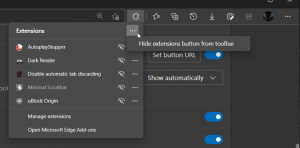Atiestatiet veikala lietotni operētājsistēmā Windows 10, izmantojot PowerShell
Kā atiestatīt veikala lietotni operētājsistēmā Windows 10, izmantojot PowerShell
Operētājsistēmā Windows 10 build 20175 Microsoft vienkāršoja veikala lietotnes atiestatīšanas procedūru, lai izpildītu vienu PowerShell cmdlet. Šīs izmaiņas ir ļoti noderīgas pieredzējušiem lietotājiem un dažādiem automatizācijas un apkopes scenārijiem.
Operētājsistēmā Windows 10 ir iekļauti vairāki Iepriekš instalētas veikala lietotnes. Ja nepieciešams, lietotājs no veikala var manuāli instalēt vairāk universālās Windows platformas lietotņu, ko izstrādājusi Microsoft un trešās puses. Izmantojot lietotni Veikals, ir iespējams iegādāties arī lietotnes un citu multivides saturu.
Programma Microsoft Store ļauj jums automātiski atjaunināt lietotnes. Tas ir iespējots pēc noklusējuma. Tajā kešatmiņā tiek saglabāta informācija par instalētajām un pieejamajām lietotnēm, lai paātrinātu to pārlūkošanas procesu un uzlabotu lietotnes Veikals reaģētspēju. Ja lietojat a Microsoft konts, jūsu lietotnes būs pieejamas visās jūsu ierīcēs, pateicotiesMana bibliotēkaVeikala funkcija.
Veikala lietotņu atiestatīšana operētājsistēmā Windows 10
Ja veikala lietotne neizdodas, varat mēģināt to atiestatīt. Lielākā daļa Android lietotāju ir iepazinušies ar instalētās lietotnes datu notīrīšanu. Ja lietotne darbojas nepareizi, netiek startēta vai ir piepildījusi ierīces krātuvi ar bojātiem vai nevēlamiem failiem, vienkāršākais veids, kā atrisināt šīs problēmas, ir to atiestatīt. Iepriekš esmu apskatījis dažas metodes, kuras varat izmantot atiestatīt lietotni operētājsistēmā Windows 10. Saistītajā ziņojumā minētā PowerShell metode ir nedaudz sarežģīta, tāpēc sākot ar to Windows 10 build 20175 Microsoft nodrošina jaunu cmdlet, kas padara procesu vienkāršotu un pārskatāmu. Iespējojot šo, izmantojot PowerShell, ieguvums ir tāds, ka, ja nepieciešams, tagad varēsit palaist atiestatīšanas komandas piemēram, noteiktiem sistēmas komponentiem, kas pašlaik nav norādīti kā pieejami atiestatīšanai sadaļā Iestatījumi Sākt.
Lai atiestatītu veikala lietotni operētājsistēmā Windows 10, izmantojot PowerShell,
- Atvērt PowerShell kā administrators.
- Ievadiet šo komandu, lai skatītu pieejamo programmu sarakstu, kuras varat atiestatīt.
Get-AppXPackage -AllUsers| Formāts-Tabula. - Atrodiet lietotni, kuru vēlaties atiestatīt. Tā var būt lietotne Kalkulators vai pat izvēlne Sākt (tā ir norādīta kā
Microsoft. Windows. StartMenuExperienceHostsarakstā). - Tagad izdodiet komandu
Get-AppxPackage. Aizstājējs ar faktisko pakotnes nosaukumu no iepriekš minētā saraksta. Piemēram,| Reset-AppxPackage Get-AppxPackage Microsoft. Windows. StartMenuExperienceHost | Reset-AppxPackage. - Varat arī izmantot aizstājējzīmes, nevis rakstīt pilnu pakotnes nosaukumu, piemēram,
Get-AppxPackage *sākt* | Reset-AppxPackage. Tomēr esiet piesardzīgs, jo varat nejauši atiestatīt kādu citu lietotni, ja tās nosaukums atbilst nosaukuma veidnei.
Tieši tā!